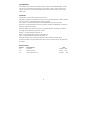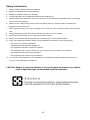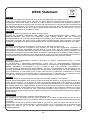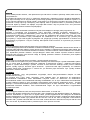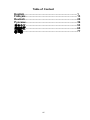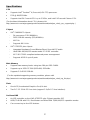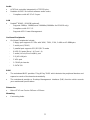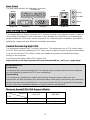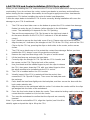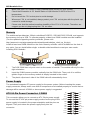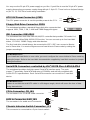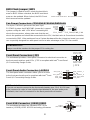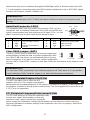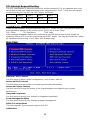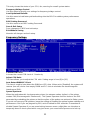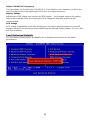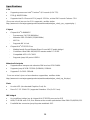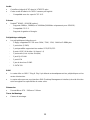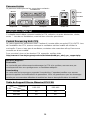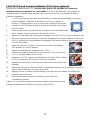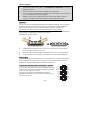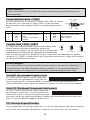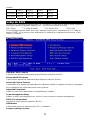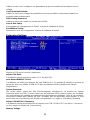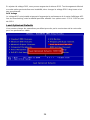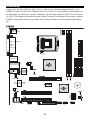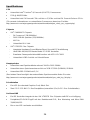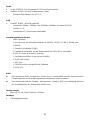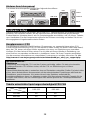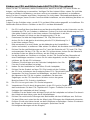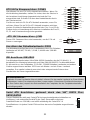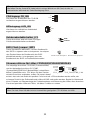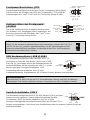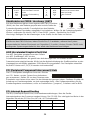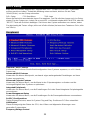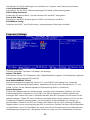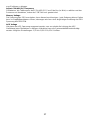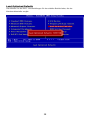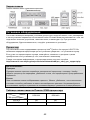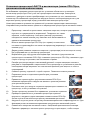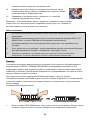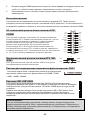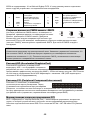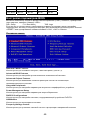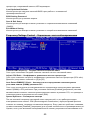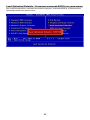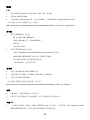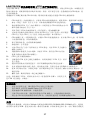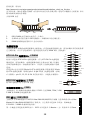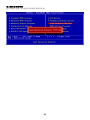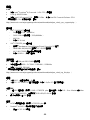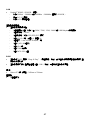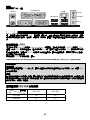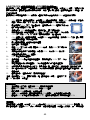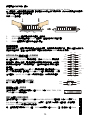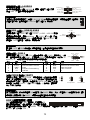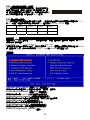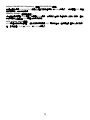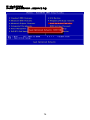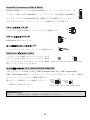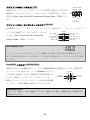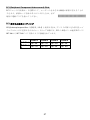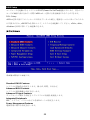MSI MS-7211 Manuel utilisateur
- Catégorie
- Cartes mères
- Taper
- Manuel utilisateur
La page charge ...
La page charge ...
La page charge ...

iv
WEEE Statement
English
To protect the global environment and as an environmentalist, MSI must remind you that...
Under the European Union ("EU") Directive on Waste Electrical and Electronic Equipment, Directive
2002/96/EC, which takes effect on August 13, 2005, products of "electrical and electronic equipment"
cannot be discarded as municipal waste anymore and manufacturers of covered electronic equipment will
be obligated to take back such products at the end of their useful life. MSI will comply with the product
take back requirements at the end of life of MSI-branded products that are sold into the EU. You can
return these products to local collection points.
Deutsch
Hinweis von MSI zur Erhaltung und Schutz unserer Umwelt
Gemäß der Richtlinie 2002/96/EG über Elektro- und Elektronik-Altgeräte dürfen Elektro- und
Elektronik-Altgeräte nicht mehr als kommunale Abfälle entsorgt werden. MSI hat europaweit
verschiedene Sammel- und Recyclingunternehmen beauftragt, die in die Europäische Union in Verkehr
gebrachten Produkte, am Ende seines Lebenszyklus zurückzunehmen. Bitte entsorgen Sie dieses
Produkt zum gegebenen Zeitpunkt ausschliesslich an einer lokalen Altgerätesammelstelle in Ihrer Nähe.
Français
En tant qu’écologiste et afin de protéger l’environnement, MSI tient à rappeler ceci...
Au sujet de la directive européenne (EU) relative aux déchets des équipement électriques et
électroniques, directive 2002/96/EC, prenant effet le 13 août 2005, que les produits électriques et
électroniques ne peuvent être déposés dans les décharges ou tout simplement mis à la poubelle. Les
fabricants de ces équipements seront obligés de récupérer certains produits en fin de vie. MSI prendra en
compte cette exigence relative au retour des produits en fin de vie au sein de la communauté européenne.
Par conséquent vous pouvez retourner localement c s matériels dans les points de collecte.
e
Русский
Компания MSI предпринимает активные действия по защите окружающей среды, поэтому
напоминаем вам, что....
В соответствии с директивой Европейского Союза (ЕС) по предотвращению загрязнения
окружающей среды использованным электрическим и электронным оборудованием (директива
WEEE 2002/96/EC), вступающей в силу 13 августа 2005 года, изделия, относящиеся к
электрическому и электронному оборудованию, не могут рассматриваться как бытовой мусор,
поэтому производители вышеперечисленного электронного оборудования обязаны принимать его
для переработки по окончании срока службы. MSI обязуется соблюдать требования по приему
продукции, проданной под маркой MSI на территории EC, в переработку по окончании срока
службы. Вы можете вернуть эти изделия в специа изированные пункты приема.
л
Español
MSI como empresa comprometida con la protección del medio ambiente, recomienda:
Bajo la directiva 2002/96/EC de la Unión Europea en materia de desechos y/o equipos electrónicos, con
fecha de rigor desde el 13 de agosto de 2005, los productos clasificados como "eléctricos y equipos
electrónicos" no pueden ser depositados en los contenedores habituales de su municipio, los fabricantes
de equipos electrónicos, están obligados a hacerse cargo de dichos productos al termino de su período
de vida. MSI estará comprometido con los términos de recogida de sus productos vendidos en la Unión
Europea al final de su periodo de vida. Usted debe depositar estos productos en el punto limpio
establecido por el ayuntamiento de su localidad o entregar a una empresa autorizada para la recogida de
estos residuos.
Nederlands
Om het milieu te beschermen, wil MSI u eraan herinneren dat….
De richtlijn van de Europese Unie (EU) met betrekking tot Vervuiling van Electrische en Electronische
producten (2002/96/EC), die op 13 Augustus 2005 in zal gaan kunnen niet meer beschouwd worden als
vervuiling.
Fabrikanten van dit soort producten worden verplicht om producten retour te nemen aan het eind van hun
levenscyclus. MSI zal overeenkomstig de richtlijn handelen voor de producten die de merknaam MSI
dragen en verkocht zijn in de EU. Deze goederen kunnen geretourneerd worden op lokale
inzamelingspunten.
La page charge ...

vi
Table of Content
English.....................................................................1
Français...................................................................13
Deutsch....................................................................25
Русском...................................................................39
简体中文 ...................................................................53
繁體中文 ...................................................................65
日本語.......................................................................77
La page charge ...
La page charge ...
La page charge ...
La page charge ...
La page charge ...
La page charge ...
La page charge ...
La page charge ...
La page charge ...
La page charge ...
La page charge ...
La page charge ...

Introduction
Félicitation vous venez d’acheter une carte micro ATX PM8M3-V (MS-7211 v1.x). la PM8M3-V
est construite autour des chipsets VIA
®
P4M800 & VIA
®
VT8237R. Elle fonctionne avec des
processeurs Intel
®
P4 supportant la technologie Hyper-Threading (LGA775 package). La
PM8M3-v offre des performances tant aux particuliers qu’aux professionnels.
Schéma
13

14
Spécifications
CPU
• Supporte processeur Intel
®
Pentium
®
4/ Prescott (LGA 775).
• FSB @ 800/533MHz.
• Supporte Intel P4 Prescott CPU jusqu’à 3.2GHz, et Intel P4 Prescott Celeron CPU.
(Pour une mise à jour sur les CPU supportés, veuillez visiter
http://www.msi.com.tw/program/products/mainboard/mbd/pro_mbd_cpu_support.php )
Chipset
• Chipset VIA
®
P4M800CE
- Processeurs P4 FSB (800MHz)
- Mémoire DDR SDRAM (333/400MHz)
- AGP 8x
- Supporte 8X V-Link.
• Chipset VIA
®
VT8237R Plus
- Matériel audio Sound Blaster/Direct Sound AC97 audio intégré
- Contrôleur Ultra DMA 66/100/133 master mode PCI EIDE
- Compatible ACPI & PC2001
- Supporte jusqu’à 8 ports USB2.0
Mémoire Principale
• Supporte deux banques de mémoire 184 broches DDR DIMM.
• Supporte jusqu’à 2GB PC3200 (DDR400) SDRAM.
• Supporte 2.5v DDR SDRAM.
Pour une mise à jour sur les mémoires supportées, veuillez visiter
http://www.msi.com.tw/program/products/mainboard/mbd/pro_mbd_trp_list.php )
Slots
• Un slot AGP (Accelerated Graphics Port) 8x.
• Deux PCI 2.2 32-bit PCI (supporte l’interface 3.3v/5v PCI bus).
IDE Intégré
• Un contrôleur intégré sur le chipset VIA VT8237R procure les IDE
• HDD/CD-ROM avec PIO, Bus Master et les modes opératoires Ultra DMA 33/66/100/133.
• Possibilité de connecter jusqu’à quatre matériels IDE.

15
Audio
• Contrôleur intégré AC97 dans le VT8237R plus.
• Codec audio Realtek
®
ALC655 6 canaux par logiciel.
- Compatible avec les spec AC’97 v2.2.
Réseau
• Realtek
®
8100C / 8110SB (option).
- Supporte 10Mb/s, 100Mb/s et 1000Mbs(1000Mbs uniquement pour 8110SB).
- Compatible PCI 2.2.
- Supporte la gestion d’énergie.
Périphérique sIntégrés
• Les périphériques intégrés sont :
- 1 floppy supportant 2 FDD avec 360K, 720K, 1.2M, 1.44M et 2.88Mbytes
- 1 port série (COM1)
- 1 port parallèle supportant les modes SPP/EPP/ECP
- 8 ports USB 2.0 (Arrière * 4/ Avant * 4)
- 1 port audio (Line-In/Line-Out/Mic)
- 1 jack RJ45 LAN
- 1 port VGA
- 1 jeu de broches COM2
- 2 SATA 150
BIOS
• La carte offre un BIOS “Plug & Play” qui détecte automatiquement les périphériques et les
cartes d’extension.
• La carte mère procure une interface DMI (Desktop Management Interface) dont la foinction
est d’enregister les spécificités de votre carte.
Dimension
• Format Micro-ATX : 245mm x 210mm
Trous de Montage
• 6 trous de montage.

Panneau Arrière
Le panneau arrière procure les connecteurs suivants :
Keyboard
USB Ports
Mouse
COM
p
ort
V
GA
p
ort
Parallel Port
Line In
Line Ou
t
Mic In
LAN
USB Ports
Installation Matériel
Ce chapitre vous indique comment installer le CPU, mémoire, et cartes d’extension, clavier,
souris … Lors de ces installations, merci de bien suivre les procédures..
Central Processing Unit: CPU
La carte supporte les processeurs Intel
®
Pentium 4. La carte utilise un socket CPU LGA775. Lors
de l’installation des CPU, assurez
-vous que le ventilateur est bien installé afin d’éviter la
surchauffe. Si vous n’avez pas de ventilateur, contactez votre revendeur afin qu’il vous vous
conseille sur le bon modèle.
Pour une mise à jour sur les derniers CPU supportés, veuillez visiter
http://www.msi.com.tw/program/products/mainboard/mbd/pro_mbd_cpu_support.php.
MSI Vous Rappelle...
Surchauffe
La surchauffe peut sérieusement endommager le CPU et le système, assurez-vous par
conséquent de bien vous protéger avec un ventilateur adéquat..
Overclocking
La carte mère est conçue pour supporter l’overclocking. Cependant veuillez vous assurer
peuvent supporter les modifications de paramètres. Nous ne garantissons pas les dommages
causés par une mauvaise utilisation du matériel au dessus des spécifications du matériel..
Table de Support Vitesse Mémoire/CPU FSB
Mémoire
FSB
DDR 333 DDR 400
533 MHz OK OK
800 MHz OK OK
16

LGA775 CPU and Cooler Installation (CPU Clip is optional)
Quand vous installerez votre CPU, assurez vous que le CPU possède un système de
refroidissement pour prévenir les surchauffes. Si vous ne possédez pas de système de
refroidissement, contactez votre revendeur pour vous en procurer un et installez le avant
d’allumer l’ordinateur.
1. Le CPU possède un capuchon de protection pour éviter de l’endommager (à enlever
avant installation). Effectuer une rotation du CPU pour aligner la
broche n°1 (triangle jaune) avec le coin en bas à gauche du socket.
2. Prendre le CPU Clip bleu de MSI et le faire tourner afin qu’il s’aligne
avec le socket.
3. Il faut ensuite retirer la protection qui se trouve sur le socket de la carte
mère. Veuillez ne pas toucher aux broches du socket.
4. Aligner les indicateurs de couleur jaune (triangle sur le CPU & sur le clip), et utiliser le clip
MSI pour fixer le processeur sur le socket en pratiquant de la façon indiquée sur la photo.
5. Le CPU possède un capot plastique le protégeant. Ne jamais retirer l
CPU ne soit installé.
e capot avant que le
6. Retirer la protection socket. Les broches du socket sont visibles.
7. Tirer le levier et ouvrir le plateau.
8. Aligner correctement les marques (clip + CPU).
9. Utilisez vos doigts pour assurer la connexion du CPU sur le socket
10. Le CPU est bien installé sur le socket.
11. Regarder si le CPU est bien positionné dans le socket. Sinon, retirez
le CPU et installez le de nouveau. Refermer le plateau.
12. Abaisser le levier, puis le sécuriser en l’attachant au mécanisme de
rétention.
13. Aligner les trous de la carte mère avec le ventilateur. Appuyer sur le ventilateur jusqu’à ce
que les clips soient dans les trous de la carte.
14. Appuyer sur les 4 parties (comme indiqué) puis effectuer une rotation (se référer aux
marques) pour sécuriser.
15. Retourner la carte mère pour confirmer que les clips sont
correctement insérés.
A Noter: Si vous désirez retirer le processeur, aligner les 4 points comme
indiqué précédemment, et utiliser le clip pour retirer le CPU.
17

18
MSI Vous Rappelle ...
1. Vérifier la connexion du ventilateur de CPU avant de démarre le PC.
2. Vérifier les informations dans le BIOS PC Health Status du H/W Monitor au sujet de la
température du CPU.
3. Ne pas toucher les broches du CPU pour éviter de les endommager.
4. Le CPU possède un capot plastique le protégeant. Ne jamais retirer le capot avant que le
CPU ne soit installé pour éviter les dommages.
5. Attention, vous ne pouvez installer/retirer qu’un nombre de fois limitée à environ 20
cycles, par conséquent veuillez ne pas effectuer cette opération trop souvent
Mémoire
La carte mère procure deux DDR SDRAM 184 broches DDR333 / DDR400 avec un maximum
de mémoire de 2GB. Pour fonctionner correctement, il faut au moins installer un DIMM de
mémoire (pour une mise à jour des modules de mémoire supportés, veuillez visiter
http://www.msi.com.tw/program/products/mainboard/mbd/pro_mbd_trp_list.php)
Les modules de mémoire peuvent-être installés dans un seul sens. Vous pouvez installer de la
mémoire simple ou double face en fonction de vos besoins.
Installation des modules de DDR
1. Le DDR DIMM ne possède qu’une encoche en son centre. Ainsi il n’est possible de
monter le module que dans un seul sens.
2. Insérez le module de mémoire DIMM verticalement dans le slot. Puis appuyez dessus
3. Le clip en plastique situé de chaque côté du module va se fermer automatiquement.
Alimentation
La carte mère supporte les alimentations ATX. Avant de brancher le connecteur d’alimentation,
Il faut toujours vous assurer que tous les composants sont bien installés afin de ne pas les
endommager. Une alimentation 300W ou supérieur est préconisée.
Connecteur d’Alimentation ATX 24-Pin : CONN1
Ce connecteur vous permet de connecter l’alimentation ATX. Pour
ce faire assurez-vous que le connecteur est bien positionné dans
le bon sens. Puis appuyer sur le câble.
Vous pouvez aussi utiliser une alimentation 20 broches, le
détrompeur permettra de ne pas connecter l’alimentation sur les
broches 11, 12, 23 & 24.
Notch
Volt
1
12
24
13
+3.3V
+3.3V
-12V
+3.3V
GNDGND
PS-ON#
+5V
GNDGND
GND
+5V
GNDGND
ResPWR OK
+5V
5VSB
+5V
+12V
+5V+12V
GNDNC

1
3
42
GND12V
GND12V
Connecteur d’Alimentation ATX 12V: JPW1
Le connecteur d’alimentation 12V est utilisé pour alimenter le
CPU.
Connecteur Floppy Disk Drive: FDD1
La carte offre un connecteur standard floppy disk drive (lecteur de
disquette) qui supporte les disques 360K, 720K, 1.2M, 1.44M et
2.88M.
Connecteur IDE: IDE1/IDE2
La carte mère possède un contrôleur 32-bit Enhanced PCI IDE et Ultra DMA
66/100/133 qui procure les fonctions PIO mode 0~4, Bus Master, et Ultra DMA
33/66/100/133. Vous pouvez connecter jusqu’à 4 matériels (disques durs, CD-ROM,
120MB Floppy).
Le premier disque dur doit être connecté sur l’IDE1. L’IDE1 peut recevoir un matériel
Maître et un Esclave. Vous devez configurer le second disque en mode Esclave et ce à
l’aide du cavalier situé à l’arrière.
MSI Vous Rappaelle ...
Si vous voulez installer deux disques durs, vous devez configurer le second en Esclave
en configurant le cavalier. Se référer à la documentation du disque dur pour les
instructions.
Connecteurs Serial ATA contrôlés par VIA
®
8237R Plus: SATA1/SATA2
La carte mère procure une double interface très rapide : Serial ATA. Les ports de
première génération Serial ATA ont un taux de trasnfert de 150MB/s et sont
totalement compatibles avec les spécifications Serial ATA 1.0. Chaque connecteur
Serial ATA peut-être connecté à un disque dur.
MSI Vous Rappelle...
Ne pas tordre le câble Sata à 90° scela pourrait entrapiner de spertes de données durant la
transmission de celles-ci..
Connecteur CD In: CD_IN1
L
R
GND
Le connecteur est destiné au branchement audio du CD-ROM
Connecteur AUX In : AUX_IN1
Le connecteur est destiné au branchemen
L
R
GN
D
t audio aux-in
Connecteur Chassis Intrusion Switch : JC1
Le connecteur est destiné à la connexion du chassis switch
2
1
GND
CINTRO
.
19

Cavalier BIOS Flash : JWP1
se à zéro du
.
Le cavalier est utilisé pour faire une mi
20
Bios, autrement dit remettre les paramètres d’origine
Pour ce faire vous devez vous mettre en position
unlocked.
Connecteurs Fan Power : CPUFAN1/SYSFAN1/PWRFAN1
Le CPUFAN1 4 broches (ventilateur de processeur) et
SYSFAN1 (system fan) 3 broches supportent le +12V.
CPUFAN1 peut supporter 3 ou 4 broches. Lors de la
connexion du câble, assurez-vous que le fil rouge soit
connecté au +12V et le fil noir connecté au “GND“. Si la
gestion intégré, vous devez utiliser un ventilateur ayant ces caractéristiques si vous voulez
contrôler le ventilateur du CPU
carte mère possède un système de
MSI Vous Rappelle...
Toujours consulter votre revendeur au sujet du ventilateur de CPU.
Connecteurs Front Panel : JFP2
branchements électriques (LED La carte mère procure 1 connecteur pour les
disque dur…). JFP1 est compatible avec le Design Intel Front Panel I/O
Connectivity.
Conencteur Front Panel Audio : JAUDIO1
Le connecteur audio JAUDIO1 vous permet de
ec lntel
connecter l’audio en façade et est compatible av
® Front Panel I/O Connectivity
MSI Vous rappelle...
Si vous ne voulez pas connecter l’audio en façade à l’aide des broches 5 & 6, 9 & 10
doivent être recouvertes par un cavalier pour envoyer le signal vers les ports audio
à l’arrière. Autrement le connecteur Line-Out à l’arrière ne fonctionnera pas.
Connecteur Front USB : JUSB1/JUSB2
de
, c
La carte mère procure deux connecteurs standard 2.0
JUSB1&JUSB2. La technologie USB 2.0 accroît le taux
transfert jusqu’à 480Mbps, ce qui est 40 fois plus rapide
que l’ USB 1.1. Idéal pour connecter des périphériques
gourmand en bande passante (appareil photo numérique
améra numérique etc).
AUD_GND
AUD_VCC
A
UD_RET_R
Key
AUD_RET_L
12
AUD_MIC
AUD_MIC_BIA
910
S
AUD_FPOUT_R
HP_ON
AUD_FPOUT_L
JFP2
Power
LED
LEDSwitch
Power
Switch
19
210
HDD
Reset
GND
+12V
Sensor
Control
GND
+12V
sor
Sen
CPU_FAN1 SYS_FAN1/PWR_FAN
VCC(2)
USB1-GND
GND
USB0-
USB0+
US
B1+
(10)USB0C
VCC(1)(9)Key
2
1
BIOS Flash Unlocked
2
1
BIOS Flash Locked
1
2
9
10

MSI Vous Rappelle...
A noter que les broches VCC et GND doivent être correctement connecter afin d’éviter tout
endommagement.
Connecteur Port Série : COM 2
ches DIN COM 1 (à l’arrière
s
SIGNAL DESCRIPTION PIN SIGNAL DESCRI
GND
DSR
RTS
[9]RI
SOUT
La carte mère procure un connecteur 9 bro
du panneau), et un port série en option COM2. Les deux sont des
ports de communication rapides 16550A en envoi/réception 16 byte
FIFO.
SIN[2]
DTR
C
T
S
PTION
21
PIN
1
3
5
7
9
DCD
S
OUT
GND
RTS
RI
Data Carry Detect
mit
e data
Receive Data Trans
Data
est To Send Ring
Requ
Indicate
2
4
6
8
10
SIN
DTR
DSR
CTS
X
Serial in or receiv
Serial out or transmit data
Data Set Ready
Clear To Send
X
Cavalier Clear CMOS : JBAT2
e alimentation d’une
me peut
l
s
La CMOS RAM intégré possède reçoit un
batterie externe qui permet de garder les données de
configuration du système. Avec la CMOS RAM, le systè
automatiquement booter avec les paramètres personnalisés du
BIOS à chaque fois que le PC est allumé. Si vous voulez effacer
utilisez le CLR_CMOS1 (Cavalier Clear CMOS) pour effacer les données. Suivez les instruction
de l’image pour effacer les données.
111
333
222
Keep Data Clear Dat
a configuration du système,
MSI Vous Rappelle...
Vous pouvez effacer les données en positionnant le cavalier sur les broches 2-3 quand le PC
n’est pas allumé. Puis il faut remettre le cavalier en position 1-2. Ne surtout pas effacer les
données (Position 2-3) lorsque le PC est en fonction, cela endommagera la carte mère.
Slot AGP (Accelerated Graphics Port)
orté).
Le slot AGP permet d’insérer une carte graphique.
L’interface AGP est spécialement conçue pour les
besoins graphiques 3D. Introduit en 66MHz, le cont
mémoire principale. Le slot supporte les cartes AGP 8x/4x en 1.5v (le 3.3v n’est pas supp
a
rôleur 32 bit accède directement à la
Slots PCI (Peripheral Component Interconnect)
ire la documentation fournie avec votre
Le slot PCI permet d’insérer des cartes d’extensions
pou répondre à vos besoins. Lors de l’insertion ou le
retrait d’une carte PCI, assurez-vous que la prise soit
bien retirée du secteur avant toute opération. Veuillez l
carte PCI pour les différents réglages (cavalier, BIOS ...).
PCI Interrupt Request Routing
ine”. Les IRQ sont des signaux émis par des matériels. IRQ est l’abréviation de “interrupt request l
Les PCI IRQ sont connectés généralement au broches PCI bus INT A# ~ INT D# comme

22
Order1 Order2 Order3 Order4
suivant:
PCI Slot 1 INT B# INT C# INT D# INT A#
PCI Slot 2 INT C# INT D# INT A# INT B#
Setup du BIOS
processus de POST (Power On Self Test) se met en route. Quand le
p ide du
Lorsque le PC démarre le
message ci-dessous apparaît,
appuyer sur <DEL> pour accéder au Setup.
DEL: Setup F7: Setup Defaults F10: Save & Exit TAB: Logo
dispa ap u d arre
Si le message raît avant que n’ayez yé sur la touche, re ém z le PC à l’a
bouton RESET. Vous pouvez aussi redémarrer en utilisant la combinaison de touches <Ctrl>,
<Alt>, et <Delete>.
Page Principale
Standard CMOS Features
métrage des éléments standard du BIOS.
rer des éléments avancés du Bios.
ramétrer les éléments relatifs au registre du chipset, permettant
rer les périphériques intégrés.
er vos choix en ce qui concerne le power management.
upporte PNP/PCI.
ntre le statut de votre CPU, ventilateur.
Frequency/Voltage Control
Cette fonction permet le para
Advanced BIOS Features
Cette fonction permet de paramét
Advanced Chipset Features
Cette option vous permet de pa
ainsi d’optimiser les performances de votre système.
Integrated Peripherals
Utiliser ce menu pour paramét
Power Management Setup
Utilisez ce menu pour appliqu
PNP/PCI Configurations
Apparaît si votre système s
H/W Monitor
Cette entrée mo

23
le contrôle de la fréquence et du
menu pour charger les paramètres d’usine par défaut, cela permet d’obtenir un
t.
mot de passe BIOS
l’utilitaire de Setup.
Utiliser ce menu pour configurer vos paramètres de pour
voltage.
Load Optimized Defaults
Utiliser ce
système stable et performan
BIOS Setting Password
Utiliser ce menu pour entrer un
Save & Exit Setup
Sauvegarder les changements du CMOS et sortir de
Exit Without Saving
Abandonner tous les changements et sortir de l’utilitaire de Setup.
Fréquence/Voltage
Current FSB Clock
Montre le FSB actuel. Lecture uniquement.
De [8] à [50].
PCI Clock
. En position [Enabled], le système va
M et PCI)afin de réduire les EMI (Interférences Electro
s créent des EMI (Electromagnetic Interference). La fonction de Spread
EMI. Si vous n’avez pas de problème d’EMI, laisser l’option sur Disabled,
i
locking.
Adjust CPU Ratio
Cet élément eprmet d’ajuster le ration CPU.
Auto Detect DIMM/
Cet élément est utilisé pour détecter les slots DIMM et PCI
fermer les slots non utilisés (DIM
Magnétiques).
Spread Spectrum
Les cartes mère
Spectrum réduit ces
ceci vous permet une stabilité du système et des performances optimales. Dans le cas contraire,
choisissez Enabled pour réduire les EMI. N’oubliez pas de désactiver cette fonction si vous
voulez faire de l’overclocking, afin d’éviter tout problème. Les options : [Disabled], [Enabled].
Adjust CPU/AGP/PCI Frequency
Cet élément permet de sélectionner la fréquence du FSB CPU/AGP/PCI (en MHz). C’est auss
un bon moyen de réaliser de l’overc
Memory Voltage

24
menter la vitesse DDR. Tout changement effectué
ut entraîner une instabilité, donc changer le voltage DDR à long terme n’est
justable et permet d’augmenter la performance de la carte d’affichage AGP
cking, mais la stabilité peut-être affectée. Les options sont : 1.5V à 1.85V en pas
En ajustant le voltage DDR, vous pouvez aug
sur cette option pe
pas recommandé.
AGP Voltage
Le voltage AGP est a
lors de l’overclo
de 0.05V.
Load Optimized Defaults
ous pouvez charger les paramètres par défaut procurés par le constructeur de la carte mère
V
pour une performance stable.
La page charge ...
La page charge ...
La page charge ...
La page charge ...
La page charge ...
La page charge ...
La page charge ...
La page charge ...
La page charge ...
La page charge ...
La page charge ...
La page charge ...
La page charge ...
La page charge ...
La page charge ...
La page charge ...
La page charge ...
La page charge ...
La page charge ...
La page charge ...
La page charge ...
La page charge ...
La page charge ...
La page charge ...
La page charge ...
La page charge ...
La page charge ...
La page charge ...
La page charge ...
La page charge ...
La page charge ...
La page charge ...
La page charge ...
La page charge ...
La page charge ...
La page charge ...
La page charge ...
La page charge ...
La page charge ...
La page charge ...
La page charge ...
La page charge ...
La page charge ...
La page charge ...
La page charge ...
La page charge ...
La page charge ...
La page charge ...
La page charge ...
La page charge ...
La page charge ...
La page charge ...
La page charge ...
La page charge ...
La page charge ...
La page charge ...
La page charge ...
La page charge ...
La page charge ...
La page charge ...
La page charge ...
La page charge ...
La page charge ...
La page charge ...
La page charge ...
-
 1
1
-
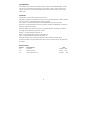 2
2
-
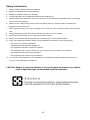 3
3
-
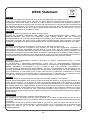 4
4
-
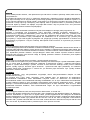 5
5
-
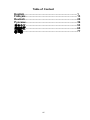 6
6
-
 7
7
-
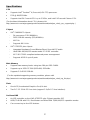 8
8
-
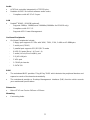 9
9
-
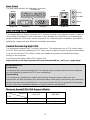 10
10
-
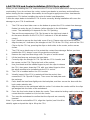 11
11
-
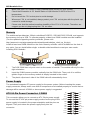 12
12
-
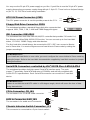 13
13
-
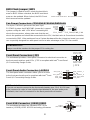 14
14
-
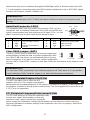 15
15
-
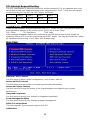 16
16
-
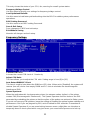 17
17
-
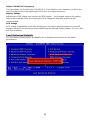 18
18
-
 19
19
-
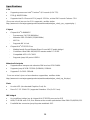 20
20
-
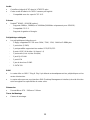 21
21
-
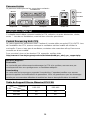 22
22
-
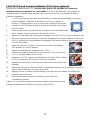 23
23
-
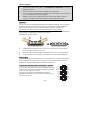 24
24
-
 25
25
-
 26
26
-
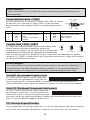 27
27
-
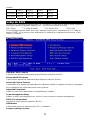 28
28
-
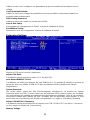 29
29
-
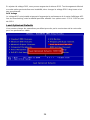 30
30
-
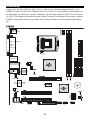 31
31
-
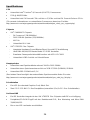 32
32
-
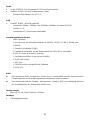 33
33
-
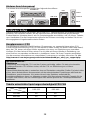 34
34
-
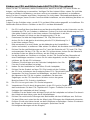 35
35
-
 36
36
-
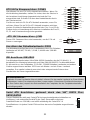 37
37
-
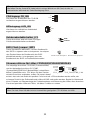 38
38
-
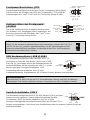 39
39
-
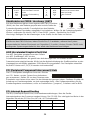 40
40
-
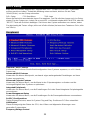 41
41
-
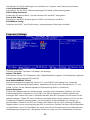 42
42
-
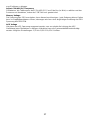 43
43
-
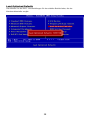 44
44
-
 45
45
-
 46
46
-
 47
47
-
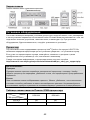 48
48
-
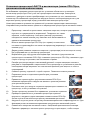 49
49
-
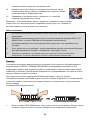 50
50
-
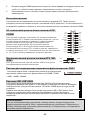 51
51
-
 52
52
-
 53
53
-
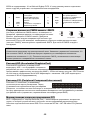 54
54
-
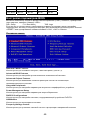 55
55
-
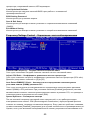 56
56
-
 57
57
-
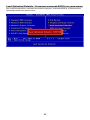 58
58
-
 59
59
-
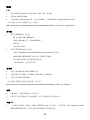 60
60
-
 61
61
-
 62
62
-
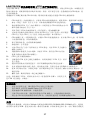 63
63
-
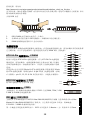 64
64
-
 65
65
-
 66
66
-
 67
67
-
 68
68
-
 69
69
-
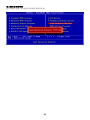 70
70
-
 71
71
-
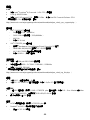 72
72
-
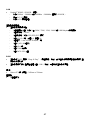 73
73
-
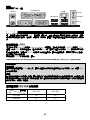 74
74
-
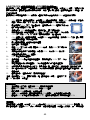 75
75
-
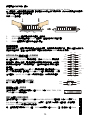 76
76
-
 77
77
-
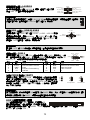 78
78
-
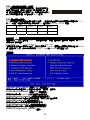 79
79
-
 80
80
-
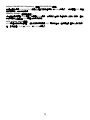 81
81
-
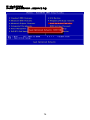 82
82
-
 83
83
-
 84
84
-
 85
85
-
 86
86
-
 87
87
-
 88
88
-
 89
89
-
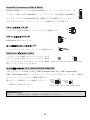 90
90
-
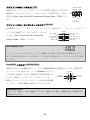 91
91
-
 92
92
-
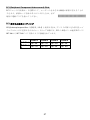 93
93
-
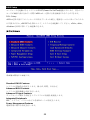 94
94
-
 95
95
MSI MS-7211 Manuel utilisateur
- Catégorie
- Cartes mères
- Taper
- Manuel utilisateur
dans d''autres langues
- English: MSI MS-7211 User manual
- Deutsch: MSI MS-7211 Benutzerhandbuch
- русский: MSI MS-7211 Руководство пользователя
- 日本語: MSI MS-7211 ユーザーマニュアル
Documents connexes
-
MSI PM8-M-V Le manuel du propriétaire
-
MSI MS-7071 Manuel utilisateur
-
MSI MS-7270 Manuel utilisateur
-
MSI K8N NEO4 Le manuel du propriétaire
-
MSI K8N Neo3 Le manuel du propriétaire
-
MSI MS-6570E Le manuel du propriétaire
-
MSI 661FM3-V - Motherboard - Micro ATX Manuel utilisateur
-
MSI MS-7139 Manuel utilisateur
-
MSI K8M Neo-V Manuel utilisateur
-
MSI 845GVM-V Manuel utilisateur